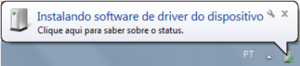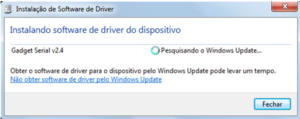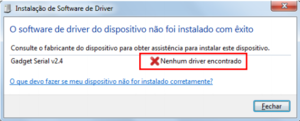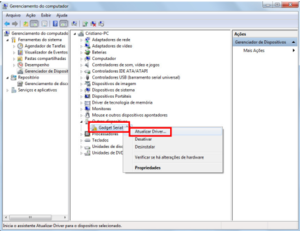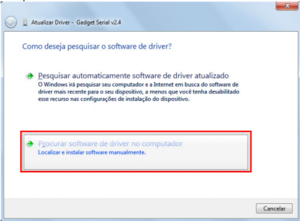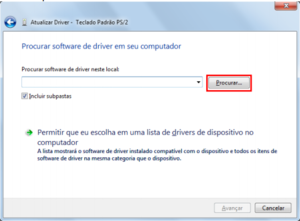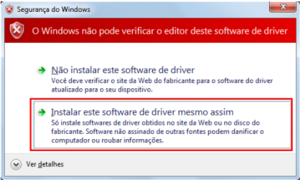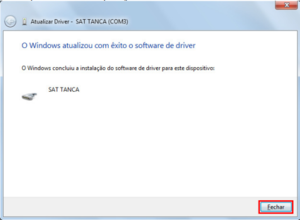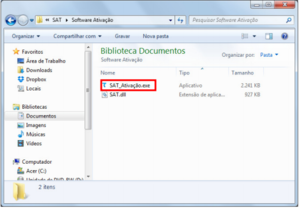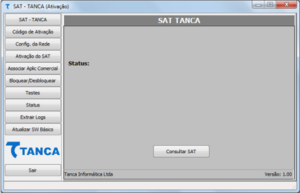Mudanças entre as edições de "Geral:Instalação SAT Tanca TS-1000"
| Linha 18: | Linha 18: | ||
# Uma mensagem de alerta irá aparecer, clicar em '''Instalar este software de driver mesmo assim''';[[Arquivo:8234.png|nenhum|miniaturadaimagem]] | # Uma mensagem de alerta irá aparecer, clicar em '''Instalar este software de driver mesmo assim''';[[Arquivo:8234.png|nenhum|miniaturadaimagem]] | ||
# Pronto, o driver do SAT já está instalado, conforme a tela abaixo que irá aparecer.[[Arquivo:9234.png|nenhum|miniaturadaimagem]] | # Pronto, o driver do SAT já está instalado, conforme a tela abaixo que irá aparecer.[[Arquivo:9234.png|nenhum|miniaturadaimagem]] | ||
| + | # Baixar o arquivo de instalação do aplicativo da Tanca, [https://share.linx.com.br/download/attachments/100195515/Ativacao_SAT.zip?version=1&modificationDate=1548788672021&api=v2&download=true download]; | ||
| + | # Executar o arquivo '''SAT_Ativação.exe''' (não é necessária a instalação do mesmo);[[Arquivo:101.png|nenhum|miniaturadaimagem]] | ||
| + | # A tela do aplicativo será aberta, conforme abaixo;[[Arquivo:1132.png|nenhum|miniaturadaimagem]] | ||
| + | # Pronto, o aplicativo do fabricante já está instalado. | ||
== Causa == | == Causa == | ||
Edição das 07h13min de 6 de março de 2019
Problema / Pergunta
Como instalar SAT Tanca TS-1000?
Ambiente
- Windows 7/10 - 32/64;
Solução / Resposta
- Baixar o arquivo de instalação do driver do SAT, download;
- Extrair o arquivo no computador e conectar o equipamento SAT ao computador;
- Ao conectar, a seguinte mensagem irá aparecer no rodapé da área de trabalho. Clicar na mensagem;
- Na próxima tela, aguardar enquanto o SAT é detectado pelo computador;
- O windows não encontrará o driver do dispositivo e a seguinte mensagem será apresentada;
- Acessar Gerenciador de Dispositivos;
- Localizar o driver Gadget Serial;
- Clicar com o botão direito do mouse e selecionar a opção Atualizar Driver...;
- Na tela que aparecer, clicar em Procurar software de driver no computador;
- Na próxima tela, clicar em Procurar e localizar a pasta onde foram extraídos os arquivos no passo 2;
- Uma mensagem de alerta irá aparecer, clicar em Instalar este software de driver mesmo assim;
- Pronto, o driver do SAT já está instalado, conforme a tela abaixo que irá aparecer.
- Baixar o arquivo de instalação do aplicativo da Tanca, download;
- Executar o arquivo SAT_Ativação.exe (não é necessária a instalação do mesmo);
- A tela do aplicativo será aberta, conforme abaixo;
- Pronto, o aplicativo do fabricante já está instalado.
Causa
SAT não instalado ou com problemas.
Palavras-Chave
SAT, Tanca, TS-1000. USB